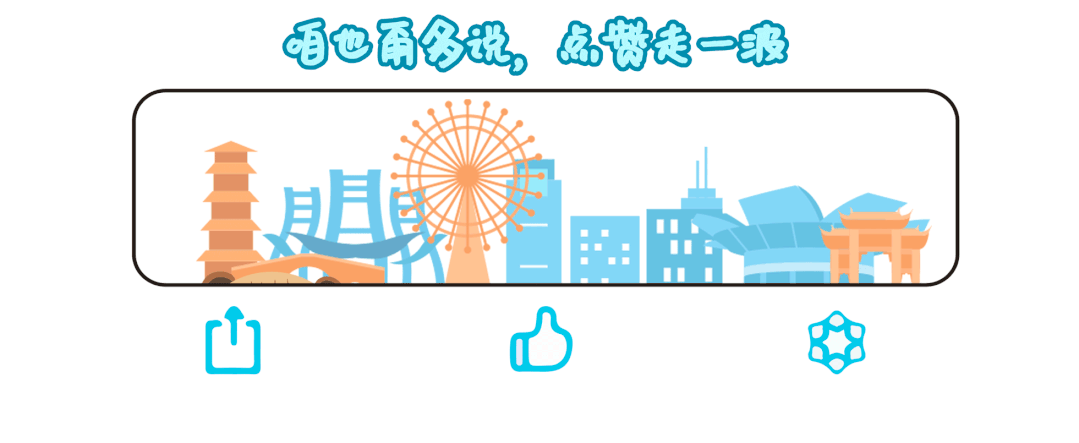在 Web 自动化测试、数据采集、前端调试中,XPath 仍然是不可或缺的技能。虽然 CSS 选择器越来越强大,但面对复杂 DOM 结构时,XPath 仍然更具灵活性。因此,掌握 XPath,不仅能提高自动化测试的稳定性,还能在爬虫开发、前端调试中提升效率。
在 Web 自动化测试、爬虫开发、前端调试等场景中,XPath 作为一种强大的元素定位方式,常常被用来精准地获取页面元素。你是否在写 XPath 时遇到过:
- 元素定位失败? 😣
- 路径过长且不稳定? 🤯
- 层级太多,维护困难? 💀
如果你也有这些烦恼,那这篇文章一定对你有帮助!今天,我们就来总结 XPath 的常用写法,并推荐几款超好用的 XPath 插件,让你的元素定位更简单高效!

那么,XPath 到底该怎么写才能又短又准?有哪些 XPath 插件可以提高定位效率? 今天我们一起来聊聊!
XPath 语法总结
🎯 1. 绝对路径 vs 相对路径
- 绝对路径(不推荐):
/html/body/div[1]/div[2]/span(路径长,结构变动就失效) - 相对路径(推荐):
//div[@class='content']//span(更灵活,适应性强)
关于xpath定位网上有好多资料,我推荐在MDN上查看,个人感觉上面讲的比较全面 https://developer.mozilla.org/en-US/docs/Web/XML/XPath xpath是一门在xml文档中查找信息的语言,它使用路径表达式来选取xml文档中的节点或节点集。同样也可以用于html文件元素的查找
xpath节点的关系术语
以下几个术语看字面意思就能明白
- 父亲(Parent)
- 子(Children)
- 同胞、同级(sibling)
- 祖先(Ancestor)
- 后代(Descendant)
xpath基础语法
选取节点
XPath 使用路径表达式在 XML 文档中选取节点。节点是通过沿着路径或者 step 来选取的。 下面列出了最有用的路径表达式:
| 表达式 | 描述 |
|---|---|
| nodename | 选取此节点的所有子节点。 |
| / | 从根节点选取。 |
| // | 从匹配选择的当前节点选择文档中的节点,而不考虑它们的位置。 |
| . | 选取当前节点。 |
| .. | 选取当前节点的父节点。 |
| @ | 选取属性。 |
例子
| 路径表达式 | 结果 |
|---|---|
| div | 选取 div 元素的所有子节点。 |
| /div | 选取根元素 div。注释:假如路径起始于正斜杠( / ),则此路径始终代表到某元素的绝对路径! |
| div/span | 选取属于 div 的子元素的所有 span 元素。 |
| //span | 选取所有 span子元素,而不管它们在文档中的位置。 |
| div//span | 选择属于 div 元素的后代的所有 span 元素,而不管它们位于 div 之下的什么位置。 |
| //@aria-label | 选取名为 aria-label 的所有属性。 |
谓语
谓语被嵌在方括号中,查找元素加上一些特定的限定条件
常用的几种方式
| //tag[@attribute=”Value”] | //input[@class='but1']" | 找到class=but1的input标签 |
|---|---|---|
| //tag[@attribute1=”Value1” and @attribute2=”Value2” ] | //input[@class='but1' and @name='key'] | 布尔逻辑运算; and/or属性与逻辑结合,解决多个属性重名问题 |
| //tag[contains(@attribute1, ”Value1” )] | //input[contains(@placeholder,'请输入')] | 模糊匹配: (1)存在属性值一部分是一直不变,另一部分是随机生成的 (2)整体属性太长 |
| //tag[starts-with(@attribute1, ”Value1” )] | //a[starts-with(@class,'abc123')] | |
| //tag[text()=”value”] | //p[text()=”你好”] | text匹配, text也可以用模糊匹配//tag[contains(text(), “value“)] |
| //tag1/tag2[index] | //form/input[2] | 父节点定位子节点层级与属性结合,解决没有属性的问题 |
| //tag1[@attribute=”Value”]/tag2 | //input[@class='but1']"/span | |
| //*[@attribute=”value”]/tag2 | //*[@class='r']/a | 通过*匹配 |
| //tag1//parent::tag2 | //span[@icon-name="error-line"]/parent::button | 由子节点查找父节点 |
| //tag1//preceding-sibling::tag2 | //span[@icon-name="error-line"]/preceding-sibing::input | 由弟弟节点查找哥哥节点 |
| //tag1//following-sibling::tag2 | //input[@aria-label="Email"]/following-sibling::div | 由哥哥节点查找弟弟节点 |
js执行xpath
有时在页面控制台,想立刻验证定位的元素是否正确,是否可以对它进行一些操作,可以使用js,当然也可以使用jquery,抱歉我还没学到,先不讲了
document.evaluate( xpathExpression, contextNode, namespaceResolver, resultType, result )第一个参数:是符合xpath语法规则的表达式
contextNode:应评估 xpathExpression 的文档中的节点,包括其任何和所有子节点。document 节点是最常用的
-
namespaceResolver:将传递包含在xpathExpression中的任何命名空间前缀的函数,它返回一个表示与该前缀关联的命名空间 URI 的字符串。这使得能够在 XPath 表达式中使用的前缀和文档中使用的可能不同的前缀之间进行转换。该转换函数可以是:- 使用 [
XPathEvaluator] 对象的 [createNSResolver]方法[创建]。 null。其可以用于 HTML 文档或者当不使用命名空间前缀时。注意,如果xpathExpression包含命名空间前缀,这将导致一个带有NAMESPACE_ERR的DOMException抛出。- 用户定义的函数。有关详细信息,请参阅附录中的 [使用一个用户定义的命名空间解析器] 部分。
- 使用 [
-
resultType:指定作为评估结果返回的所需结果类型的[常数]。最常传递的常量是XPathResult.ANY_TYPE,它将返回 XPath 表达式的结果作为最自然的类型。附录中有一个部分,其中包含[可用常数]的完整列表。它们在下面“[指定返回类型]部分中进行解释。 -
result:如果指定了现有的XPathResult对象,它将被重用以返回结果。指定null将创建一个新的XPathResult对象。
上实例,以百度输入框为例 我们找到这个输入框,并为这个输入框赋值

好用的xpath插件
定位 XPath 规则时,借助浏览器插件可以大大提高效率。以下是几款超实用的插件推荐👇
🦊 1. XPath Helper(Chrome & Edge)
- ✅ 直接在浏览器中测试 XPath 表达式
- ✅ 实时高亮匹配的 HTML 元素
- ✅ 快速复制 XPath 路径
🏹 2. ChroPath(Chrome & Firefox)
- ✅ 支持自动生成 XPath 和 CSS 选择器
- ✅ 支持对 XPath 进行验证和优化
- ✅ 直观的 UI 界面,适合新手
🛠 3. SelectorsHub(Chrome & Edge)
- ✅ 比 ChroPath 功能更强,支持 Shadow DOM 定位
- ✅ 支持智能推荐最优 XPath
- ✅ 可以进行 XPath 教程学习
🔎 4. FirePath(Firefox 专用)
- ✅ 适用于 Selenium 相关测试
- ✅ 在 Firebug 插件中直接获取 XPath
如图所示

以chrome浏览器为例,安装成功后,在这里显示

点击任何element,会自动生成好几种定位方式的表达式,大部分都能唯一标识,为了验证生成的表达式是否可用,可以安装另两款插件,两者选一个就可以

xpath finder安装好之后,在这里,我们输入刚才第一个插件生成的xpath表达式,我们可以看到在页面能够找到,并把找到的元素标识出来

xpath helper也有异曲同工之妙,安装试试看吧
总结
XPath 看似复杂,但掌握常用语法后,你就能写出高效、稳定、易维护的定位方式。同时,合理使用 XPath 插件,可以极大提高开发和测试效率,让元素定位变得更简单!
每次碰到需要定位的元素简单,我就直接写代码运行即可,如果碰到复杂的,我就会结合xpath插件生成xpath,验证元素是否能找到,然后在控制台验证它是否可操作,会比直接写代码反复调试,节省不少时间, 大家有更好效率更高的方法请在评论区进行探讨!
学会 XPath,测试开发效率翻倍!选对 XPath 插件,让你快人一步!